Finanzas
Contenido:
Escritorio
En el escritorio de finanzas se muestra en tiempo real el estado de las operaciones y montos económicos generados en el sistema.

Descripción de elementos de escritorio:
1.- Menú principal desde donde se accede al módulo finanzas.
2.- Información en tiempo real sobre gastos , pagos, caja chica y saldo final.
3.- Estado económico mensual ingresos y gastos.
4.- Últimos pagos muestra los pagos mas recientes.
Transacciones
El módulo transacciones, le permite visualizar, buscar todas las transacciones generadas por pagos cada transacción es un ingreso ya pagado.
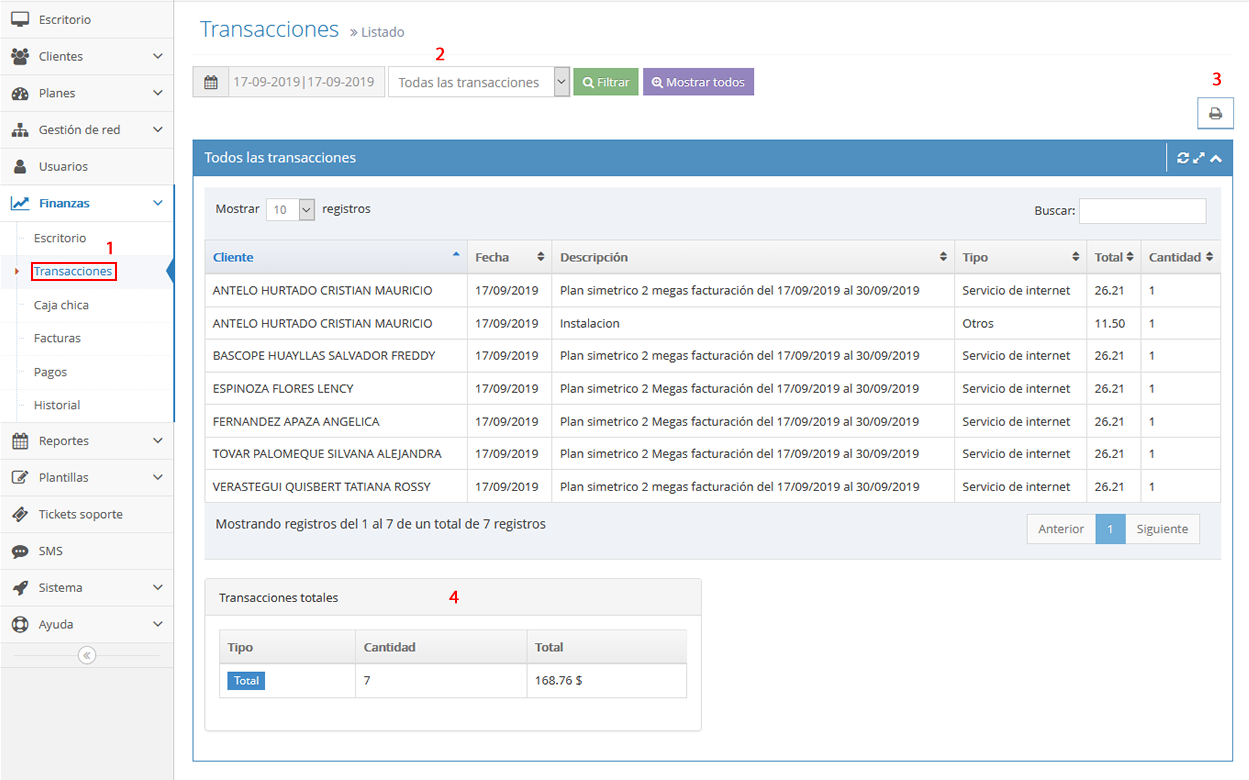
Descripción de elementos de transacciones:
1.- Menú principal desde donde se accede al módulo transacciones.
2.- Filtro de busqueda por intervalos de fechas y tipo de transacción.
3.- Botón de impresión.
4.- Tabla donde se muestra el total de transacciones así como el monto acumulado.
Caja chica
El módulo caja chica, le permite registrar un ingreso o un gasto que la empresa haya tenido por ejemplo compra de combustible o soporte técnico a un cliente además podrá buscar, imprimir, eliminar, adjuntar comprobantes o modificar las operaciones.
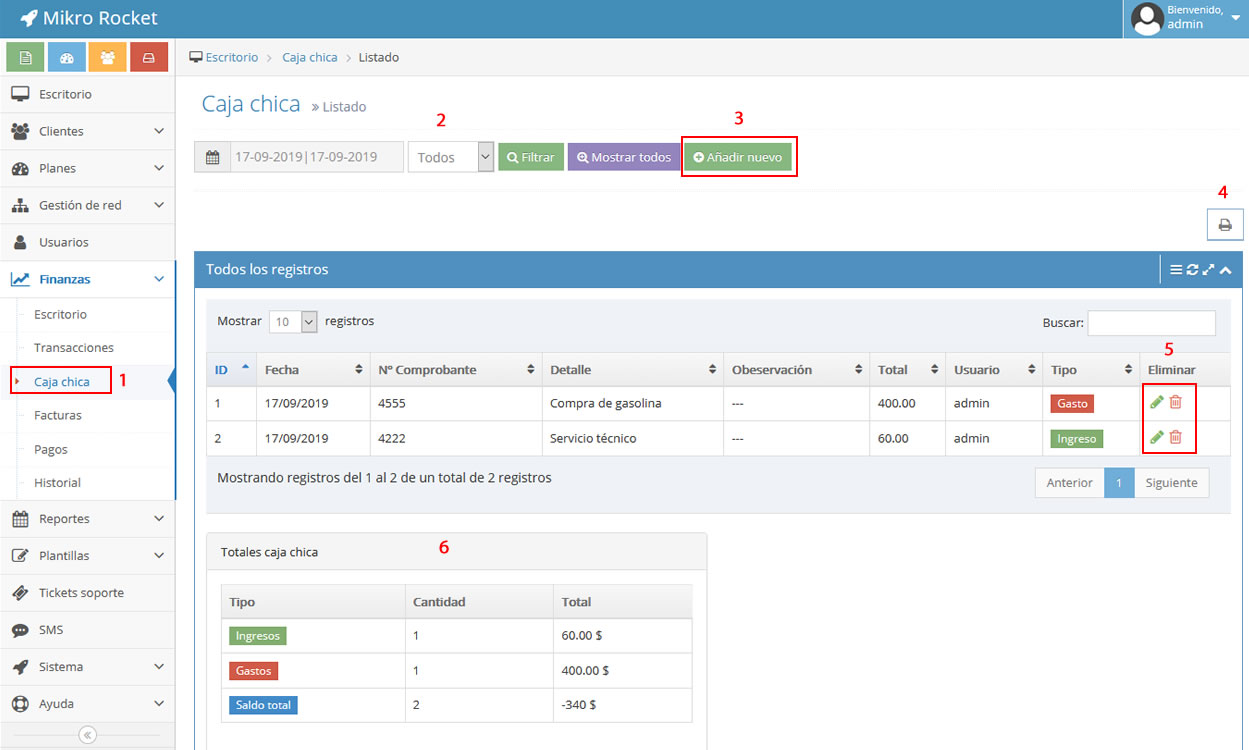
Descripción de elementos de caja chica:
1.- Menú principal desde donde se accede al módulo caja chica.
2.- Filtro de busqueda por intervalos de fechas y tipo de operación.
3.- Botón para añadir nueva operación sea de ingreso o gasto.
4.- Botón de impresión.
5.- Opciones:
![]()
Botón lápiz, permite editar la operación.
![]()
Botón basurero, permite eliminar la operación.
6.- Tabla donde se muestra el total de operaciones así como el monto acumulado.
Facturas
El módulo facturas, le permite visualizar, imprimir, exportar, editar, eliminar ,enviar por email, buscar, anular o pagar facturas por servicios o productos, la facturación se realiza de forma automática según el día que tenga configurado para los clientes así mismo si el cliente tiene activa la opción auto pagar desde cartera y cuenta con saldo en su cartera (wallet) la factura será pagada automáticamente, para registrar un pago lo debe hacer desde este módulo o desde el menú del cliente.

Descripción de elementos de facturas:
1.- Menú principal desde donde se accede al módulo facturas.
2.- Filtro de busqueda por intervalos de fechas y tipo de factura.
3.- Botón para exportar facturas HTML,PDF,CSV.
4.- Botón de impresión.
5.- Opciones:
![]()
Botón lápiz, permite editar la factura solo disponible si la factura no esta pagada o vencida.
![]()
Botón basurero, permite eliminar la factura disponible si la factura no esta pagada o vencida.
![]()
Botón ok, permite registrar el pago de la factura directamente.
![]()
Botón factura, permite visualizar la factura en formato pdf.
![]()
Botón email, permite enviar la factura al email del cliente.
![]()
Botón anular, permite anular o cancelar una factura.
6.- Tabla donde se muestra el total de las facturas por tipo así como el monto acumulado.
Pagos
El módulo de pagos le permite visualizar, editar, imrpimir o buscar los pagos realizados por servicios, productos o carga de saldo a cartera cliente (wallet), en pagos no podrá registrar pagos estos ahora se hace directamente desde el módulo facturas o desde el menú del cliente.
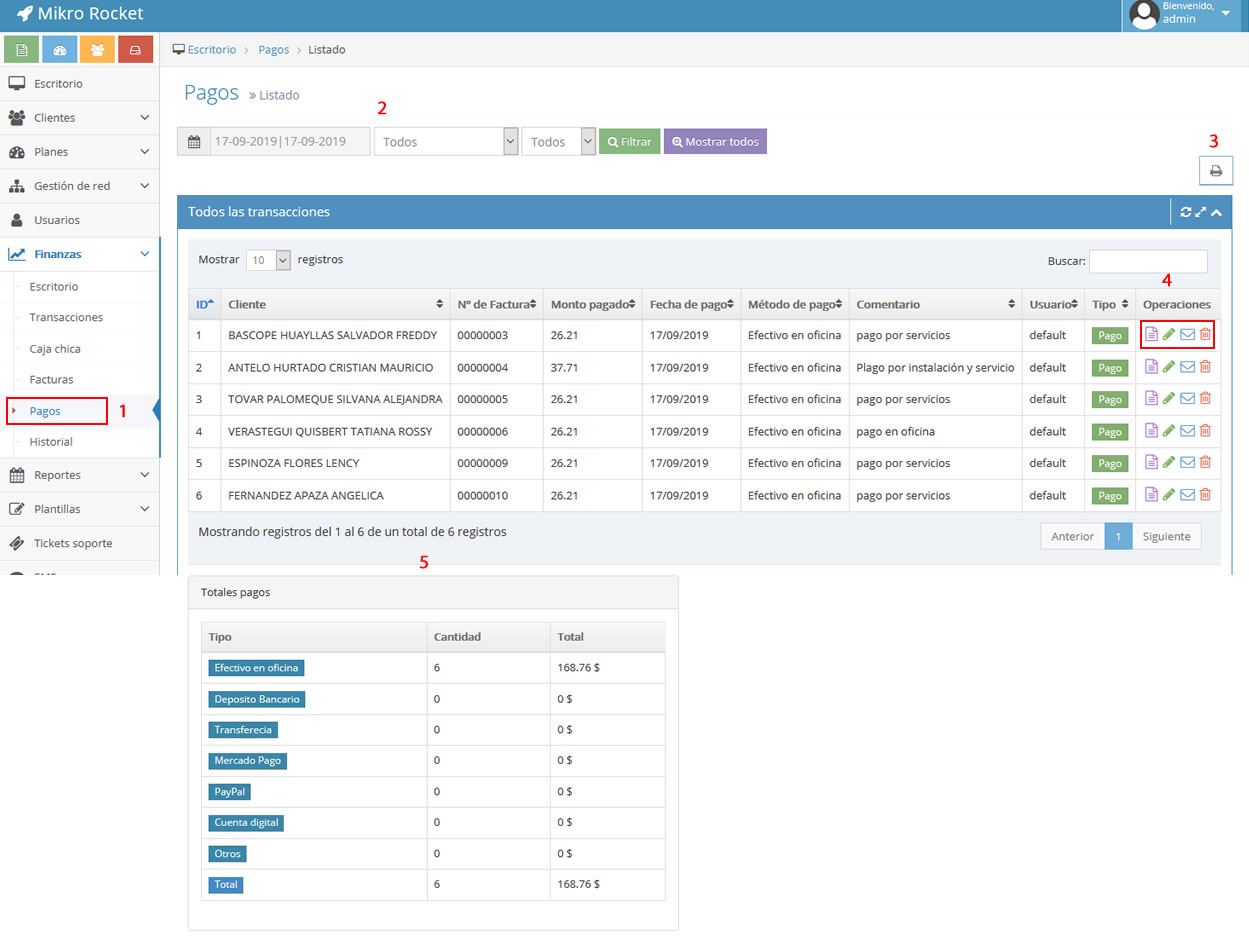
Descripción de elementos de pagos:
1.- Menú principal desde donde se accede al módulo pagos.
2.- Filtro de busqueda por intervalos de fechas y tipo de pago.
3.- Botón de impresión.
4.- Opciones:
![]()
Botón lápiz, permite editar el pago.
![]()
Botón basurero, permite eliminar el pago, al eliminar la factura asociada quedara como impaga.
![]()
Botón pago, permite visualizar el recibo de pago en formato pdf.
![]()
Botón email, permite enviar el recibo de pago al email del cliente.
5.- Tabla donde se muestra el total de los apgos por tipo así como el monto acumulado.
Historial
El módulo historial permite generar un historial con todas las operaciones económicas creadas en el sistema antes de iniciar un nuevo ciclo de facturación esto de manera automática si esta activada la opción Historial de finanzas en el menú de configuración también puede realizarse de manera manual haciendo click en el botón Generar.

Descripción de elementos de historial:
1.- Menú principal desde donde se accede al módulo historial.
2.- Filtro de busqueda por intervalos de fechas.
3.- Botón generar, permite generar un historial de operación segun el intervalo de fechas indicado.
4.- Botón de impresión.
5.- Opciones:
![]()
Botón lápiz, permite descargar el historial en formato html.
![]()
Botón basurero, permite eliminar el historial.